在Excel2010中撤销工作表的保护的步骤
excel是我们常用的办公软件,为了安全性,我们往往会给文档添加保护,那么excel2010如何撤销工作表的保护?下面小编带来解除工作表保护的设置方法,希望对大家有所帮助。
解除工作表保护的设置方法:
Excel的文档保护主要有以下两个方面:
一、工作薄的保护
二、工作表的保护
因此撤销工作的保护也分两个方面。
1、工作薄保护的取消
在文件打开的状态下,点击“另存为”即弹出以下的对话框:
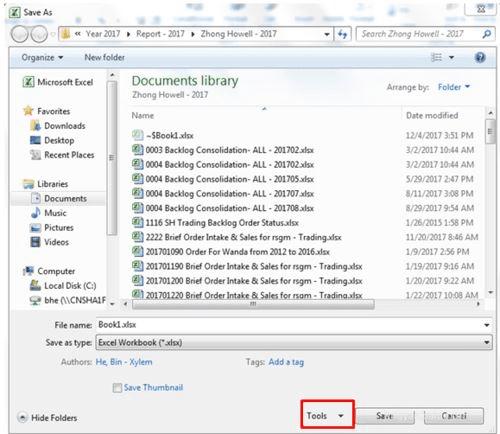
2、在“另存为”的对话框中点击下边“Tools(工具)”旁边的倒三角形,便展开一些选项,见红色框。
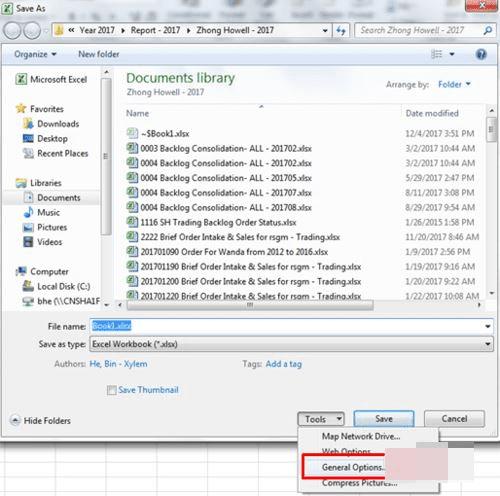
3、在这些选项中选择“General Options(通用选项)”,即弹出下面的对话框:
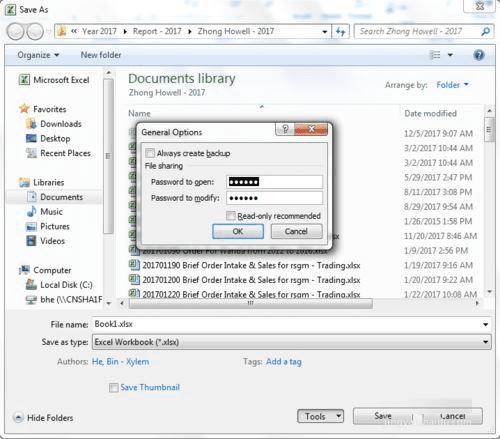
这时候就能看到当初设置的密码,直接把这两个密码删除,并按“OK(确定)”退出,然后保存文件就可以了。
这样就取消了对工作薄的保护。
二、取消工作表的保护
同设置工作表保护的操作方法一样:
在右下角Sheet1标签上点击鼠标右键,弹出如下的对话框。
这时可以看到画红色框中的选项已经自动变成“Unprotect Sheet(取消工作表保护)”。
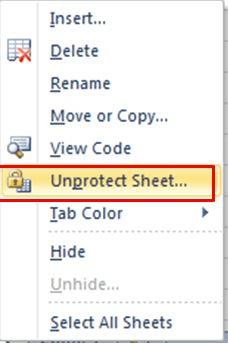
直接点击该选项,在弹出的对话框中输入当初设置的密码,然后确定退出。
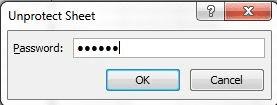
这样就取消了对工作表的保护。
以上就是excel2010如何撤销工作表的保护,解除工作表保护的设置方法。相信看完之后对大家一定有所帮助。更多软件教程请继续关注路饭!
本文地址:http://www.45fan.com/dnjc/95450.html
